- Плохое удержание заряда и быстрый разряд батареи.
- Автоматическое отключение телефона при заряде батареи на уровне 30%.
- Вздутие или деформация аккумулятора.
- Повышенная температура телефона даже при отсутствии активного использования.
Инструменты для ремонта

Подходит для крошечных пятигранных винтов с пятигранной головкой на нижней части iPhone.

Термоудерживающий пакет. Нагретый в микроволновке, эффективно передает тепло деталям телефона, размягчает клей и позволяет разъединить склеенные детали.
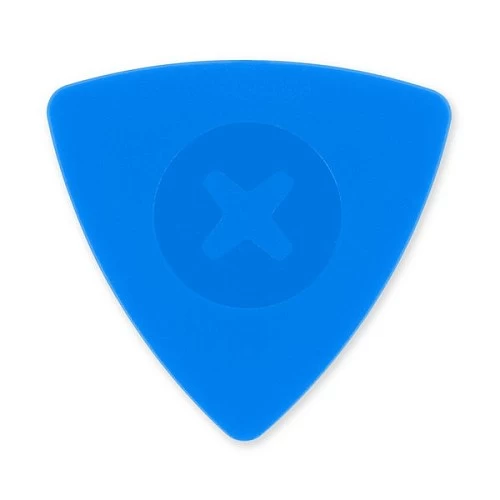
Полезны для вскрытия склеенных поверхностей мобильных устройств.

Удобная присоска с ручкой для снятия стеклянных панелей телефонов.

Инструмент из углеродного волокна, похожий на отвертку, с плоской головкой. Используется как клин для разделения пластиковых компонентов смартфона.

Необходим для захвата и удержания винтов и других мелких деталей. Изготовлен из нержавеющей стали. С антистатическим покрытием.

Прецизионная трехгранная отвертка с рифленой рукояткой и прорезиненной эргономичной рукояткой с поворотным наконечником. Незаменима при проведении сборочных работ с мелкими деталями, требующих высокой точности.


Прецизионная отвертка для работы с мельчайшими крепежными элементами электроники.

Этот профиль представляет собой крест с небольшим штырьком по центру. В отличие от профиля Phillips лишен конической заточки шлица.

Изопропиловый спирт применяется в ремонте электроники для удаления масел и загрязнений с электрических контактов, удаления коррозии, очистки от термопасты, как растворитель для многих клеев.

Предназначены для очистки от загрязнений и полировки экрана телефона.

Такой прибор способен за считанные минуты нагреть необходимую часть корпуса телефона.

Очки защитят от осколков треснувшего экрана iPhone.

Предназначен для вскрытия телефона.
Запчасти для замены


Выкрутить торцевые винты Pentalobe
- Выкрутите два винта Pentalobe P2 длиной 6,8 мм на нижней части устройства.
Сделать пометку на медиаторе 3 мм от кончика
Заклеить треснувший дисплей скотчем
- Если присоска после заклеивания скотчем дисплея все равно не прилипает надежно, можно сделать ручку из прочной клейкой ленты и использовать ее для поднятия экрана. Если эти методы не дают результата, можно попробовать приклеить присоску к поверхности экрана.
Применение Anti-Clamp — сжать присоски
Применение Anti-Clamp — раздвинуть присоски
Применение Anti-Clamp — вставить медиатор под рамку дисплея
- Не поворачивайте ручку более чем четверть оборота за один раз и ожидайте одну минуту между поворотами. Позвольте Anti-Clamp и времени выполнить всю работу за вас.
Нагреть нижний край смартфона
- Важно не задерживать фен на одном месте слишком долго, чтобы избежать возможного повреждения пластиковых деталей iPhone. Рекомендуется равномерно нагревать участок, перемещая фен по всей ширине нижнего края устройства. Это поможет распределить тепло равномерно и предотвратить возможные повреждения.
Вскрытие телефона с помощью ручки с присоской
- Важно при вставке медиатора не проникать глубже 3 мм, чтобы избежать повреждения внутренних компонентов устройства.
Нагреть левый край iPhone
- Не забывайте, что длительное воздействие тепла на одну точку может повредить пластиковые детали iPhone. Следите за равномерным распределением тепла по всей левой стороне устройства, чтобы достичь оптимального ослабления клея.
Протяните медиатором по левой стороне смартфона
- Здесь проходят шлейфы, которые можно по неосторожности зацепить медиатором.
- Не вставляйте медиатор слишком глубоко, чтобы не повредить шлейфы, которые находятся внутри устройства. Рекомендуется не превышать глубину в 3 мм при вставке медиатора.
Нагреть правый край iPhone
- Не следует задерживать фен на одном месте слишком долго, чтобы избежать повреждения пластиковых деталей iPhone. Равномерное и осторожное нагревание правой стороны поможет достичь оптимального результата без нежелательных последствий.
Протяните медиатором по правой стороне смартфона
- При использовании медиатора не следует вставлять его глубже 3 мм, чтобы избежать повреждения внутренних компонентов устройства.
Нагреть верхний край iPhone
- Однако, не следует останавливать фен на одном месте слишком долго, так как пластиковые детали iPhone могут пострадать. Равномерное и внимательное нагревание верхней части поможет достичь желаемого результата без нежелательных последствий.
Протяните медиатором справа налево по верхней стороне смартфона
Протяните медиатором слева направо по верхней стороне смартфона
Открыть корпус iPhone на 90 градусов
- Важно не отделять дисплей полностью, так как он все еще соединен несколькими шлейфами с логической платой iPhone.
Открутить винты крышки разъемов аккумулятора и дисплея
- Шесть винтов длиной 1,3 мм
- Один винт длиной 1,6 мм
- Один винт длиной 1,9 мм
Снять крышку разъемов аккумулятора и дисплея
Отсоединить разъем аккумулятора
Отсоединить первый разъем дисплея
Отсоединить второй разъем дисплея
Снять дисплейный модуль
Выкрутить крепежные винты динамика
Приподнять край динамика
Снять динамик
Отсоединить разъем Taptic Engine
Выкрутить крепежные винты Taptic Engine
Снять блок Taptic Engine
Перенести полоску с клейкой основой
Найти места расположения клейких язычков
- Каждая из них имеет черный язычок на конце, который слегка приклеен к краю батареи.
Отогнуть язычки в нижней части аккумулятора
Потянуть правый язычок в нижней части аккумулятора
- Если клейкая полоска случайно оторвалась, попробуйте извлечь ее пальцами или с помощью тупого пинцета, а затем продолжайте тянуть, но не поднимайте аккумулятор. Если какая-либо полоска клея оторвалась под батареей и ее невозможно извлечь, рекомендуется сначала удалить остальные полоски, а затем продолжить выполнять действия предпоследнего шага.
Потянуть левый язычок в нижней части аккумулятора
- Если клейкая полоска случайно оторвалась, попробуйте извлечь ее пальцами или с помощью тупого пинцета, а затем продолжайте тянуть, но не поднимайте аккумулятор. Если клей оторвался под батареей и не может быть извлечен, переходите к следующему шагу.
Отогнуть язычок в верхней части аккумулятора
Вытянуть третий язычок в верхней части аккумулятора
- Когда последняя клейкая полоска отклеится, она может выскочить из корпуса, поэтому придерживайте батарею.
Извлечение батареи с порванными клейкими полосками
- Важно не прилагать излишней силы при извлечении аккумулятора. При необходимости можно добавить несколько капель спирта, чтобы еще больше ослабить клей. Никогда не деформируйте и не протыкайте инструментом аккумулятор для снятия напряжения.






































































































